win10Alt Tab键无法切换窗口怎么办
win10Alt Tab键无法切换窗口怎么办?win10Alt Tab键无法切换窗口怎么解决?在win10系统中,当我们使用Alt+Tab键切换窗口时,发现无法切换窗口该怎么办呢,win10Alt Tab键无法切换窗口怎么办,下面就和小编一起来看看吧!
1、鼠标右键点击桌面左下角开始菜单,点击运行,或者使用快捷键Win+R打开运行窗口。
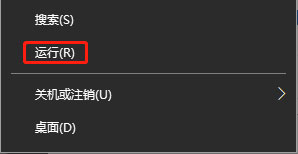
2、输入“regedit”后点击确定。
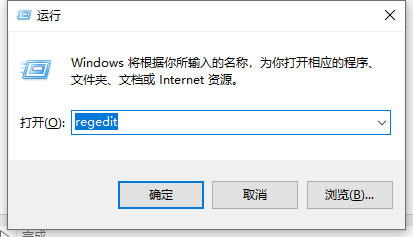
3、输入“HKEY_CURRENT_USER\SOFTWARE\Microsoft\Windows\CurrentVersion\Explorer”并按回车键。
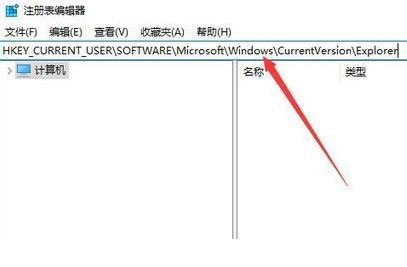
4、在右边找到“AltTabSettings”栏并双击此栏。
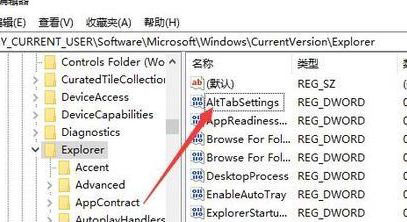
5、将数值数据设置为“00000001”后点击“确定”即完成操作。
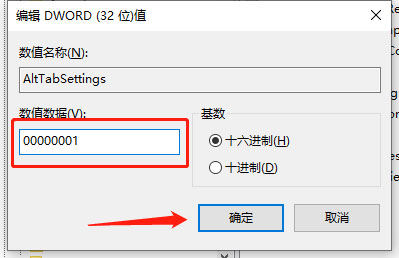
以上就是win10Alt Tab键无法切换窗口怎么办的全部内容了,希望以上内容对您有所帮助!
猜你喜欢
更多-
 win10系统本地组策略编辑器怎么打开?
win10系统本地组策略编辑器怎么打开?win10 2016-07-24
-
 win10无法开机提示"你的电脑未正确启动"怎么办?
win10无法开机提示"你的电脑未正确启动"怎么办?win10 2016-08-19
-
 Win10开机一直显示"正在准备自动修复"无法启动怎么办?
Win10开机一直显示"正在准备自动修复"无法启动怎么办?win10 2016-12-04
-
 win10Microsoft Store下载的文件在哪里
win10Microsoft Store下载的文件在哪里win10 2020-06-18
-
 Win10如何打开系统属性窗口有哪些方法
Win10如何打开系统属性窗口有哪些方法win10 2015-03-20
